-
win10 msdn,小编告诉你如何在msdn上正版win10镜像
- 2018-05-15 12:04:14 来源:windows10系统之家 作者:爱win10
win10系统安装是所有系统安装中最简单的了,为了系统镜像的安全性与纯净性,很多玩家选择在msdn也就是我告诉你上下载win10镜像。那么怎么在msdn中下载win10的系统镜像呢?下面,小编就来跟大家介绍在msdn上下载正版win10镜像的方法。
相比国内各种衍生版Windows系统,微软官方原版系统的最大好处是安全、稳定、流畅,而且绝无附加的第三方软件。不过,在默认情况下,如果你不是MSDN订阅用户,从微软官网是无法直接下载Windows系统的,下面,小编就来跟大家分享在msdn上下载正版win10镜像的方法。
如何在msdn上下载正版win10镜像
进入msdn,可以在左侧看到开发人员工具
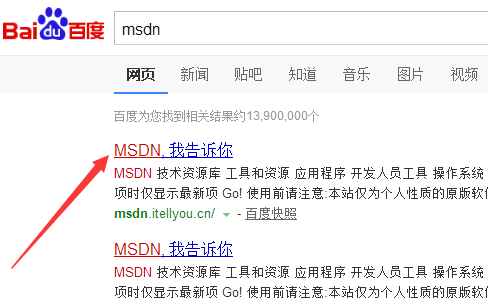
下载镜像系统软件图解1
操作系统等选项。
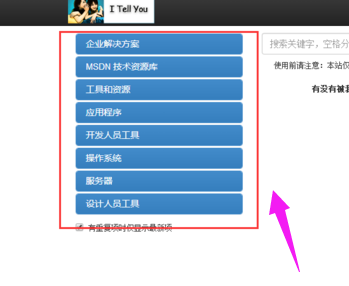
win10镜像系统软件图解2
点击倒数第三个选项,也就是操作系统,点击进入操作系统下载界面。
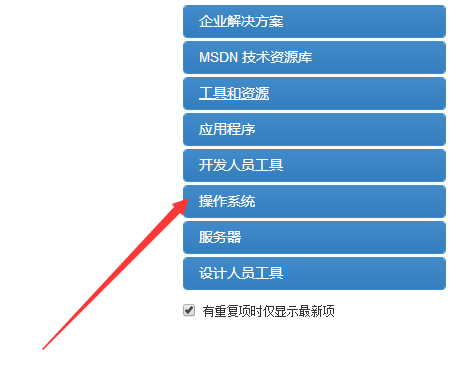
下载镜像系统软件图解3
在操作系统下拉栏中,我们可以看到window历来的操作系统,有window7,win8,win10等
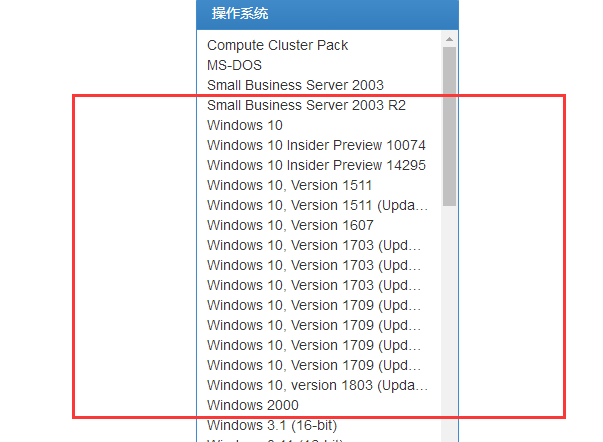
msdn系统软件图解4
选择一个版本号的win10,点击查看,然后在左侧的语言选项中选择中文 简体,
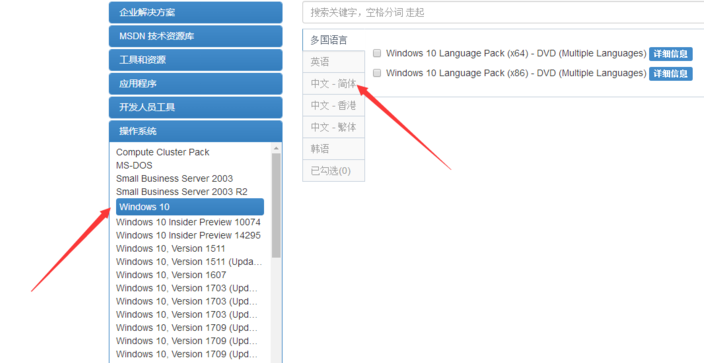
win10系统软件图解5
就可以看到所有可以下载的win10镜像了,我们需要注意自己电脑是64位系统还是32位系统,以及自己想用win10家庭版还是专业版
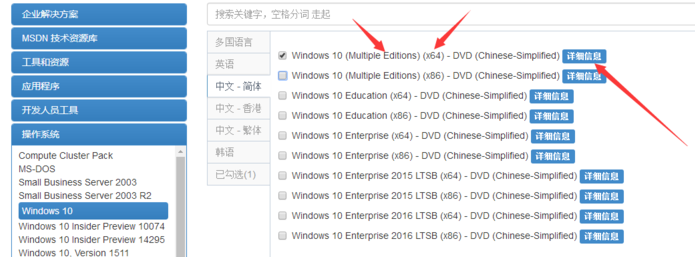
win10系统软件图解6
点击右边的详细信息,即可查看Windows10镜像详细下载方式
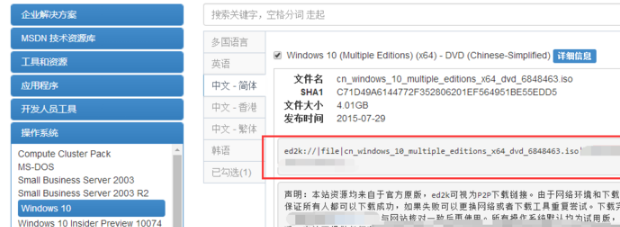
msdn系统软件图解7
这样,我们就可以从csdn上下载Windows10的官方镜像了,十分纯净。
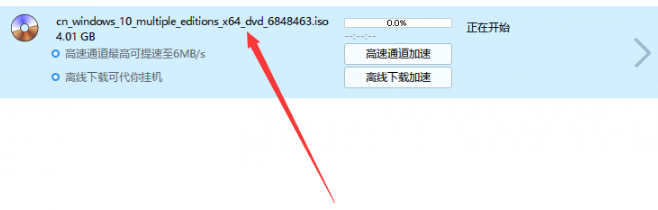
win10镜像系统软件图解8
以上就是在msdn上下载正版win10镜像的方法。
猜您喜欢
- window10更新好还是不更新好2020-12-10
- win10电脑一切正常但就是没声音..2020-09-24
- win10 gbt激活系统方法介绍2022-03-03
- win10兼容性如何?2021-01-06
- win10输入法设置切换的位置操作步骤..2023-02-25
- win10关闭网络连接通知的操作步骤..2020-09-06
相关推荐
- 中柏电脑下载与安装win10家庭版系统教.. 2019-09-09
- win10专业版激活密钥2022新版.. 2022-09-14
- 小编告诉你win10系统怎么开启管理员权.. 2017-10-09
- win10系统版本如何查看 2020-03-05
- 细说win10更新怎么关闭 2019-03-30
- 无访问权限,小编告诉你怎么解决无inte.. 2018-05-29





 魔法猪一健重装系统win10
魔法猪一健重装系统win10
 装机吧重装系统win10
装机吧重装系统win10
 系统之家一键重装
系统之家一键重装
 小白重装win10
小白重装win10
 系统之家 Ghost Winxp SP3 快速装机版 v2023.04
系统之家 Ghost Winxp SP3 快速装机版 v2023.04 系统之家win8 64位专业版系统下载v1812
系统之家win8 64位专业版系统下载v1812 DU Meter v6.20 Build 4628正式版 (网络流量监控软件)
DU Meter v6.20 Build 4628正式版 (网络流量监控软件) 电脑公司ghost Win7 x86纯净版201702
电脑公司ghost Win7 x86纯净版201702 FastStone Capture v7.5 汉化绿色特别版 (图像捕捉编辑)
FastStone Capture v7.5 汉化绿色特别版 (图像捕捉编辑) 谷歌浏览器(Chrome 33版) v33.0.1750.154绿色版
谷歌浏览器(Chrome 33版) v33.0.1750.154绿色版 Notepad++ v6
Notepad++ v6 windows之家G
windows之家G 茶绘君 v5.0.
茶绘君 v5.0. 幻影浏览器 v
幻影浏览器 v 博客导入工具
博客导入工具 萝卜家园_Gho
萝卜家园_Gho 多果wap浏览
多果wap浏览 萝卜家园ghos
萝卜家园ghos 深度技术win1
深度技术win1 系统之家win1
系统之家win1 好心情浏览器
好心情浏览器 粤公网安备 44130202001061号
粤公网安备 44130202001061号